excel如何设置权限密码
发布时间:2016-11-02 15:25
相关话题
在日常的excel使用中,你会经常收发文件,但是却又不想别人修改你的文件,那么该怎么去是别人只拥有部分权限呢,下面让小编为你带来excel如何设置权限密码的解决方法。
excel设置权限密码步骤:
1、打开要设置密码的excel文件,在excel表左上角打开“office按钮”,选择“另存为”选项,打开“另存为”界面。
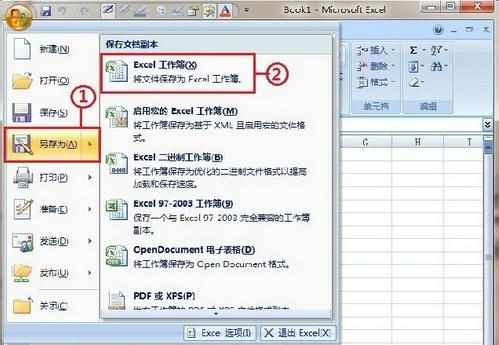
2、进入“另存为”界面,选择右下方的“工具”选项,再选择“常规选项”,然后设置打开权限密码,如图所示,然后点击“确认”,进入确认密码,重新输入密码,最后点击“确认”。


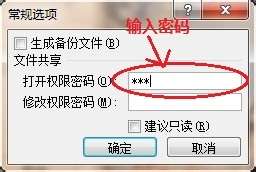
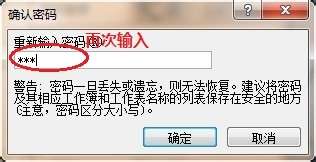
3、返回“另存为”界面,选择“保存”就可以了,然后重新打开excel文件看是否密码设置成功。

4、如图所示,密码设置成功,输入密码就可以打开文件。
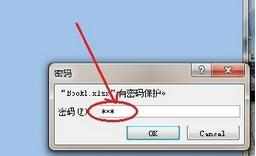

excel如何设置权限密码的评论条评论